Календарь Google
 Календарь Google — один из самых интересных сервисов Google, который позволяет нам справляться со своими повседневными делами и обязанностями, строить планы на будущее, и успешно выполнять их. Чем же так полезен этот Календарь? Конечно же, календарь в первую очередь предназначен для планирования. Потому что только человек, который планирует свои дела наперед, может быть действительно успешным. Можно сказать, что успех и планирование - это синонимы. Это слова, которые всегда идут рядом. Человек, который не планирует свои действия, не может быть успешным. Естественно, для достижения Успеха нужно правильное планирование, с определением приоритетов и выполнением намеченного.
Календарь Google — один из самых интересных сервисов Google, который позволяет нам справляться со своими повседневными делами и обязанностями, строить планы на будущее, и успешно выполнять их. Чем же так полезен этот Календарь? Конечно же, календарь в первую очередь предназначен для планирования. Потому что только человек, который планирует свои дела наперед, может быть действительно успешным. Можно сказать, что успех и планирование - это синонимы. Это слова, которые всегда идут рядом. Человек, который не планирует свои действия, не может быть успешным. Естественно, для достижения Успеха нужно правильное планирование, с определением приоритетов и выполнением намеченного.
Конечно, Вы можете пользоваться бумажным ежедневником. Он всегда под рукой, его можно носить с собой, открыть, когда нужно, посмотреть, записать новую информацию. Но только электронный календарь может Вам напомнить о каких-то встречах, о постоянно повторяющихся мероприятиях, о датах, юбилеях и днях рождения. Вам эту информацию теперь не надо будет постоянно держать в голове, или постоянно, снова и снова, изо дня в день записывать.
Вам не нужно будет, например, если у Вас проходит совещание каждый вторник, постоянно делать запись об этом мероприятии. Один раз запишете, поставите соответствующую опцию — и эта запись в каждом вторнике календаря у Вас появится. В электронном календаре удобно менять даты, добавлять новые события, удобно полностью перестраивать свое расписание, если это необходимо. Вся информация в календаре Google представлена наглядно. Вы можете посмотреть свои планы по дням, по неделям, по месяцам. Кроме того, календарь Google напомнит Вам о предстоящих событиях по SMS, если Вы соответствующим образом сделаете настройки этих событий.
Словом, попробуйте календарь Google, и я уверен, что Вам понравится им пользоваться.
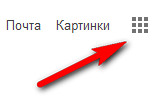 Для начала нужно зайти на Google. Для этого Вы набираете в адресной строке браузера адрес: google.com. Затем Вы нажимаете на кнопку Все сервисы, она выглядит, как девять квадратиков, по три в три ряда, и выбираете Календарь.
Для начала нужно зайти на Google. Для этого Вы набираете в адресной строке браузера адрес: google.com. Затем Вы нажимаете на кнопку Все сервисы, она выглядит, как девять квадратиков, по три в три ряда, и выбираете Календарь.
После этого Вы или регистрируетесь на сервисе Google, или входите на него под своим именем, если регистрация на Google у Вас уже есть. Регистрация на одном из сервисов Google распространяется на все остальные сервисы Google.

Если у Вас нет аккаунта на Google, нажимаете кнопку «Создать аккаунт», затем, следуя простым пошаговым инструкциям, этот аккаунт создаете.

После этого входите в свой аккаунт, и перед Вами появляется Ваш календарь Google.

Для начала произведите настройку календаря — в правом верхнем углу Вы увидите изображение шестеренки, нажимаете на нее, и в раскрывающемся списке выбираете Настройки.
Общие настройки

Для начала в настройках посмотрите вкладку «Общие». Язык, страна, часовой пояс — все это очевидно, режим просмотра по умолчанию — неделю, Вы можете изменить, и тогда при открытии календаря Вам будет показываться или один день, или месяц, или два дня — смотря как Вы эту опцию настроите.
Закладка Календари

В этой закладке Вы можете экспортировать календарь — сохранить его резервную копию со всеми событиями у себя на компьютере, а в дальнейшем, например, на флешке, чтобы быть уверенным, что Ваши данные никуда не пропадут. Можно также и импортировать календарь — ввести в него заранее сохраненные данные.

Здесь же, нажав на названии календаря, можно изменить его данные, а именно поменять название. Изменения можно сохранить, или отменить, нажав на соответствующие кнопки. Можно также вернуться назад в календарь, нажав на ссылку с такой надписью.
Работа с календарем Google
Давайте теперь добавим в календарь какое-то событие. Кликаем в календаре в белом поле под нужным днем левой кнопкой мыши, в результате появляется событие и выскакивает окошко, в котором нужно ввести название мероприятия.
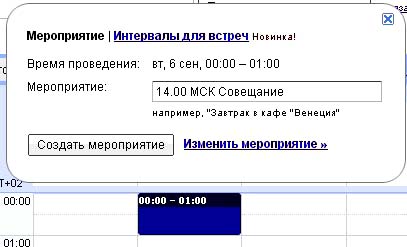
Вводим название, после этого нажимаем на кнопку «Создать мероприятие», и оно будет создано. Можно сразу нажать «Изменить мероприятие», чтобы внести в него дополнительные коррективы.

Сразу скажу, что удобнее всего ставить птичку «Весь день», чтобы события не были разбросаны по часам. Если надо указать время, лучше писать его в названии, например, 14.00 МСК Совещание. Удобно, когда все события располагаются компактно вверху.

Затем, если событие повторяющееся, можно поставить птичку в окне «Повторить». Потом нужно выбрать, как повторять: по каким дням недели, каждый месяц, или каждый год, а может, каждые два месяца, или года.

Можно добавить напоминание: по электронной почте, по СМС, или с помощью всплывающего окна на компьютере. Каждое событие можно покрасить в свой цвет. По умолчанию для событий используется цвет календаря.
Любое событие можно: перетащить на другой день, изменить или удалить вовсе. Чтобы изменить или удалить событие, достаточно на него нажать и выбрать соответствующую ссылку или кнопку.
Словом, воспользуйтесь календарем Google, и Вы очень скоро почувствуете, насколько он удобен, и как здорово помогает. Особенно он Вам поможет, если Вы собираетесь делать Бизнес за Компьютером, в Интернете.
Более подробные сведения Вы можете получить в разделах "Все курсы" и "Полезности", в которые можно перейти через верхнее меню сайта. В этих разделах статьи сгруппированы по тематикам в блоки, содержащие максимально развернутую (насколько это было возможно) информацию по различным темам.
Также Вы можете подписаться на блог, и узнавать о всех новых статьях.
Это не займет много времени. Просто нажмите на ссылку ниже:
Подписаться на блог: Дорога к Бизнесу за Компьютером
Вам понравилась статья? Поделитесь, буду весьма признателен:
Также приглашаю добавиться в друзья в социальных сетях:




Спасибо, не знала, что в Google есть такой нужный раздел. Обязательно воспользуюсь. Конечно нужен помощник.
Саша! Буду учиться управлять своим временем. Это так важно, чтобы успеть сделать больше дел!
Спасибо большое за Ваши рассылки, очень доступно все и интересно.
Удачи Вам и успехов!!!
спасибо большое!!
похоже, что это чудо может заменить множество других программ вообще — google очень прогрессивная система, убеждаюсь с каждым днем!
Хороший сервис, хотя подобных можно найти — немало. Однако, Гугл на то и впереди планеты всей (или — после Яндекса, сказать трудно), чтобы удивлять интересными функциями. Например, «напоминалка» на мобильный телефон есть только в «Гугл Календарь». По-крайней мере, больше я нигде не встречал.
А если у меня firefox с поиском яндекса?
Как быть?
Календарем в Гугл еще не пользовался. Чего они только не придумают, чтобы привлечь внимание пользователей.
Обязательно воспользуюсь. Кто же отказывается от помощника?
Спасибо, хороший сервис
Здравствуйте! Большое спасибо за статью. Подскажите пожалуйста как отписаться от синхронизации с мобильным устройством в календаре? Заранее благодарю.
Выберите рубрику
Успех и личностный рост
Компьютерная Азбука
Бизнес в Интернете
Продвижение сайтов
Инвестиции
Бизнес на земле
Интересно
Подписка на pro444.ru
Что у нас
часто ищут
Бесплатные сервисы
Последние комментарии
Самое комментируемое
Последние статьи